5 fonctionnalités pour utiliser Google Data Studio à la perfection
Prisé par les entreprises, Google Data Studio vous permet de créer rapidement des tableaux de bord pour centraliser les données...
Prisé par les entreprises, Google Data Studio vous permet de créer rapidement des tableaux de bord pour centraliser les données...
La balise title est essentielle pour optimiser son référencement, puisqu’il s’agit du titre vu par les utilisateurs de Google dans...
Quand Snapchat, Instagram ou Facebook ne sont pas accessibles, c’est la panique. Ce sentiment généralisé s’est propagé...
Actuellement en bêta, la mise à jour 12.1 de iOS n’a toujours pas de date de sortie officielle. Cela n’empêche pas Apple...
Facebook vient d’annoncer le lancement ou officialisation de nouveaux outils à destination des créateurs. La plateforme s’inspire...
On pensait que l’arrivée des catalogues fournis des plateformes de streaming auraient eu raison des Pirate Bay et autres BitTorrent. Il...
Créer un blog à succès ou le monétiser ne se fait pas à l’instinct. Pour atteindre vos objectifs, il est essentiel de...
Vous êtes convaincu par le marketing d’affiliation ? Vous souhaitez en faire votre business model ? Cette méthode,...
Pour développer les ventes de votre boutique en ligne et vous démarquer, il ne suffit pas de miser sur un design original. Certains...
En juin 2018, 1506 professionnels du web se sont allongés sur notre divan. Si certains se sentent bien, d’autres n’ont pas toujours le moral...
Prisé par les entreprises, Google Data Studio vous permet de créer rapidement des tableaux de bord pour centraliser les données collectées sur votre...
Prisé par les entreprises, Google Data Studio vous permet de créer rapidement des tableaux de bord pour centraliser les données collectées sur votre site internet, vos réseaux sociaux et toute autre plateforme marketing.
Un outil très pratique pour connaître vos performances, en un coup d’œil, et trouver comment les optimiser.
Cap sur 5 fonctionnalités utiles pour utiliser Google Data Studio au mieux !
Pour débuter avec Google Data Studio, le mieux reste d’utiliser un template prédéfini. Vous aurez tout le loisir de le personnaliser par la suite, quand vous serez à l’aise avec l’outil.
Afin de vous aider, la bibliothèque propose des thèmes marketing qui reprennent les données Google Analytics, analysent vos campagnes payantes, la gestion de votre compte YouTube ou encore les données marketing essentielles pour un e-commerce. Ce dernier template est idéal si vous possédez une boutique en ligne.
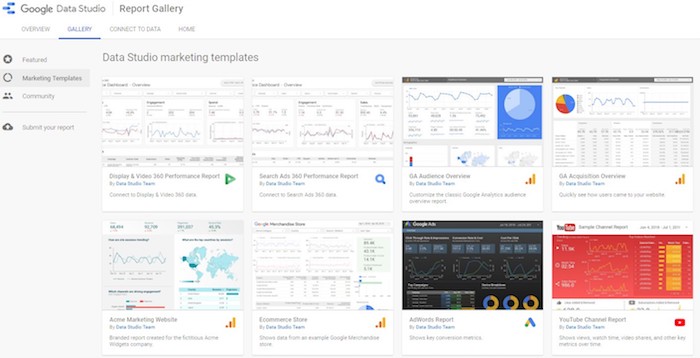
Quant à la rubrique « Community », elle s’adresse à ceux qui veulent mieux connaître et suivre le comportement des utilisateurs, sur leur site internet ou les réseaux sociaux.
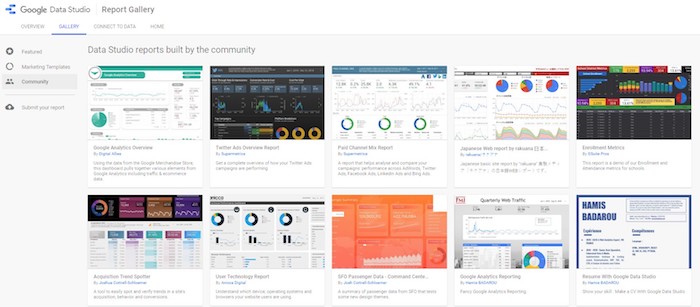
Une fois que vous avez sélectionné un template, vous pourrez vous pencher sur sa personnalisation, en utilisant les fonctions principales de Google Data Studio
Les pages sont utiles pour analyser vos données en profondeur en les résumant sur une fiche globale. Elles vous permettent d’afficher plusieurs tableaux de bord dans un seul rapport.
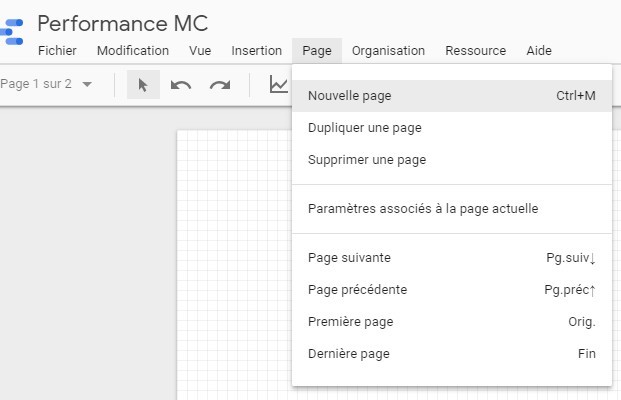
Vous pouvez ainsi les classer selon les rubriques de votre choix et l’ordre d’importance. C’est bien plus facile pour retrouver les informations en quelques clics. À condition de bien nommer chacune de vos pages.
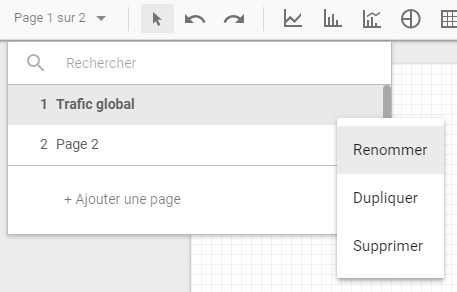
Spécifier la source des données au niveau de la page, vous permet d’ajouter des filtres qui seront ensuite appliqués au graphique en cours. Vous pouvez sélectionner des données disponibles dans la liste :
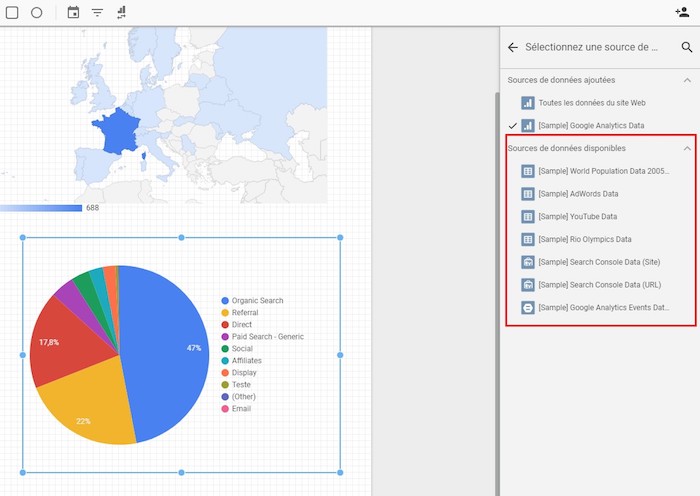
Ou bien ajouter un module. Par exemple, Google Data Studio est capable de vous proposer des analyses provenant de vos publicités sur les réseaux sociaux (Facebook Ads, Linkedin Ads…), de vos campagnes Google Ads, de vos tableaux de bord Google Sheets, de vos ventes Amazon, de Google My Business et de bien d’autres plateformes !
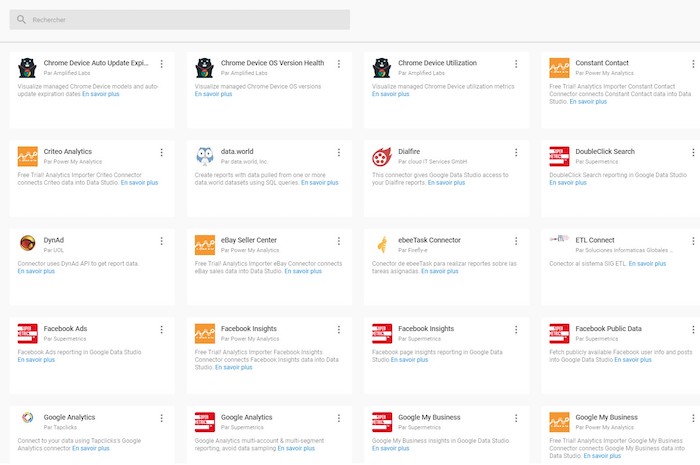
C’est avec ce filtrage que la notion d’avoir un tableau de bord pour l’analyse de TOUTES vos données prend tout son sens.
Vous avez lancé une campagne durant une période spécifique ? Utilisez le filtre de dates pour analyser uniquement cette opération et ses retombées.
Ce filtre se trouve en haut à droite de la barre d’outils.
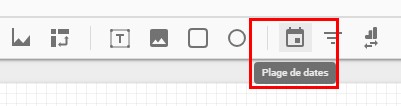
Par défaut, il est réglé sur 28 jours, mais vous pouvez spécifier une plage plus courte… ou plus longue.
Les contrôles de filtre sont ajoutés de la même manière qu’un filtre de date. Le menu « Contrôle du filtre » est la dernière icône de la barre d’outils.
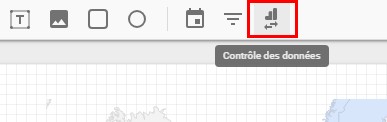
Il permet à l’utilisateur de restreindre les données à afficher dans les graphiques et dispose de deux options de menu : « Data » et « Style » pour mettre en évidence certaines caractéristiques. Cette fonctionnalité permet de passer aisément d’une source à une autre pour comparer des résultats ou mettre en évidence certaines retombées (issues de campagnes payantes, par exemple).
En maîtrisant ces 5 fonctionnalités, vous pourrez créer des rapports d’analyse complets, regroupant aussi bien vos données Google Analytics, que celles de vos campagnes Adwords, votre stratégie sur les réseaux sociaux ou votre e-commerce.
Abonnez-vous pour recevoir notre sélection des meilleurs articles directement dans votre boîte mail.
Nous ne partagerons pas votre adresse e-mail.